[2022] ¿Cómo eliminar el bloqueo de activación sin el propietario anterior?
Los iPhones o iPads reacondicionados han sido una opción viable para cada vez más personas, especialmente con el principal fabricante de teléfonos móviles, Apple, ofreciendo canales de compra oficiales. Sin embargo, hay muchas personas que compran teléfonos usados a través de desconocidos que intercambian sus propios dispositivos Apple. Entonces, surge la pregunta: ¿Cómo eliminar el bloqueo de activación de Find My iPhone sin un propietario anterior? Se ha convertido en el foco de atención de la gente.
El motivo puede variar, pero el proceso de recuperación puede ser exasperante. Afortunadamente, existen varios enfoques correctos y alternativas que pueden ayudar con la situación. Este artículo le presentará algunos trucos simples y efectivos para eliminar el bloqueo de activación incluso si pierde ayuda de dueños anteriores.
- Por qué los dispositivos Apple se bloquean con el bloqueo de activación [una descripción general simple]
- Método 1: eliminar el bloqueo de activación sin el propietario anterior usando DrFoneTool [iOS 9 y superior]
- Método 2: eliminar el bloqueo de activación sin propietario anterior por el soporte oficial de Apple
- Método 3: eliminar el bloqueo de activación sin propietario anterior a través de DNS
- Método 4: eliminar el bloqueo de activación sin propietario anterior a través de iCloud Web
Por qué los dispositivos Apple se bloquean con el bloqueo de activación [una descripción general simple]
En caso de que algunos usuarios no conozcan el Bloqueo de activación, le ofrecemos una introducción sencilla. Según Apple, “Activation Lock es una función diseñada para evitar que otra persona use su iPhone, iPad, iPod touch o Apple Watch en caso de pérdida o robo. El bloqueo de activación se habilita automáticamente cuando enciende Buscar mi iPhone. Incluso si borra su dispositivo de forma remota, el Bloqueo de activación puede seguir disuadiendo a cualquier persona de reactivar su dispositivo sin su permiso. Todo lo que necesita hacer es mantener activado Buscar mi iPhone y recordar su ID y contraseña de Apple”.
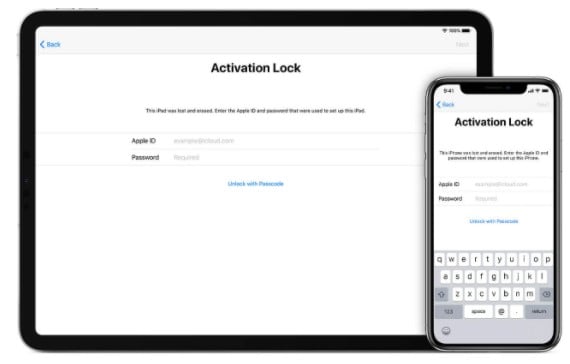
Es cierto que tiene un lado bueno para seguir, pero tiene inconvenientes para personas específicas. Estos son los pros y los contras del bloqueo de activación.
Ventajas
- Localice y reproduzca un sonido mediante Find My iPhone en dispositivos Apple perdidos, como iPhone, iPad, Mac, etc.
- Proteja los datos si le roban un dispositivo
Desventajas
- Haga que el primer proceso de uso sea más problemático si no puede adquirir la información de inicio de sesión de iCloud del propietario anterior, después de comprar un iPhone de segunda mano
Para resolver este pequeño problema, en esta publicación, le brindamos cuatro soluciones efectivas para ayudarlo a eliminar el Bloqueo de activación sin un propietario anterior.
Método 1: eliminar el bloqueo de activación sin el propietario anterior usando DrFoneTool [iOS 9 y superior]
Sin la credencial o la información de inicio de sesión de iCloud del propietario anterior, DrFoneTool – Desbloqueo de pantalla (iOS) podría hacer un gran favor. Se aplica tanto a MacBook como a Windows, y es una herramienta de omisión profesional para un bloqueo de activación de iCloud. Los siguientes pasos lo ayudarán a eliminar el bloqueo de activación de iCloud.
DrFoneTool accederá a sus dispositivos iOS con un par de clics. Siga las instrucciones en video a continuación para eliminar el bloqueo de activación de encontrar mi iPhone/iPad sin un propietario anterior:
Guía paso a paso para usuarios de Windows
Paso 1. Inicie e instale DrFoneTool en su PC y seleccione Desbloqueo de pantalla en su página de inicio.

Paso 2. Seleccione ‘Desbloquear ID de Apple‘ modo, y haga clic en ‘Reliminar bloqueo activo‘ para pasar por alto el Bloqueo de activación de iCloud. Luego, toque ‘Vamos a comenzar‘.

Paso 3. Ahora, si su dispositivo ha sido desbloqueado con éxito, haga clic en ‘Jailbreak terminado‘ para continuar el proceso. Pero si no, puedes seguir directamente el Guía de Jailbreak para hacer jailbreak a su dispositivo ya que actualmente no existe una herramienta de jailbreak directa para el sistema Windows en el mercado.

Paso 4. Luego, confirme y marque el acuerdo antes de comenzar a eliminar el bloqueo de activación de iCloud.
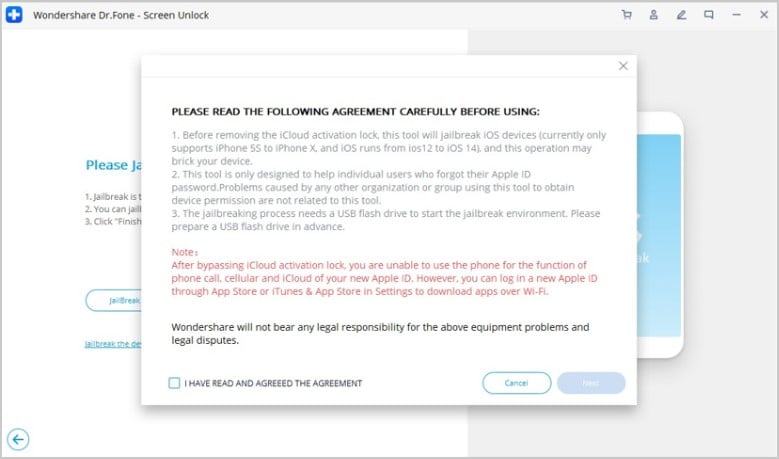
Paso 5. A continuación, conecte los dispositivos iOS con su PC. Y asegúrese de que su conexión USB sea estable y de que haya desbloqueado la pantalla del dispositivo.
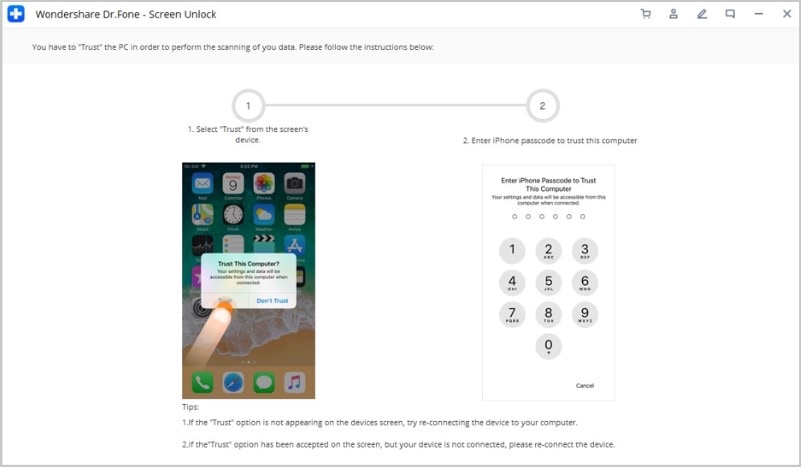
Paso 6. Luego, confirme la información de su dispositivo. Si no hay problema, haga clic en ‘Iniciar desbloqueo’ seguir adelante.
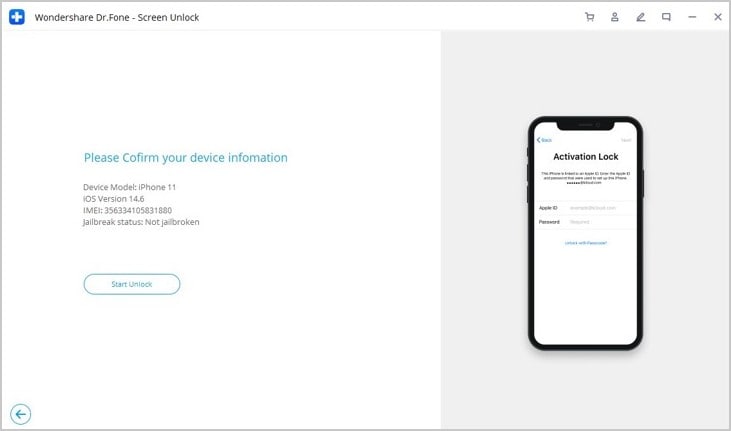
Paso 7. Espera un momento, Screen Unlock está pasando por alto tu iCloud activado. El bloqueo de activación se eliminará con éxito en unos segundos, como puede ver en la página de abajo.

Nota: Habrá algunos problemas si no sigue las instrucciones correctas para liberar su iPhone en una computadora con Windows. Y, una vez que se haya desbloqueado la activación del dispositivo iOS, no reinicie ni restaure el dispositivo. De lo contrario, hará que vuelva a aparecer el antiguo bloqueo de activación de iCloud.
Guía paso a paso para usuarios de Mac
Paso 1. Inicie e instale DrFoneTool en su Mac y seleccione Desbloqueo de pantalla en su página de inicio.
Paso 2. Haga clic en el módulo ‘Desbloquear ID de Apple’ para continuar’.
Paso 3. Es igual que el proceso de operación en Windows, si su dispositivo ha sido desbloqueado con éxito, haga clic en ‘Finalizar jailbreak’. Si no, siga las instrucciones. Guía de Jailbreak para continuar.
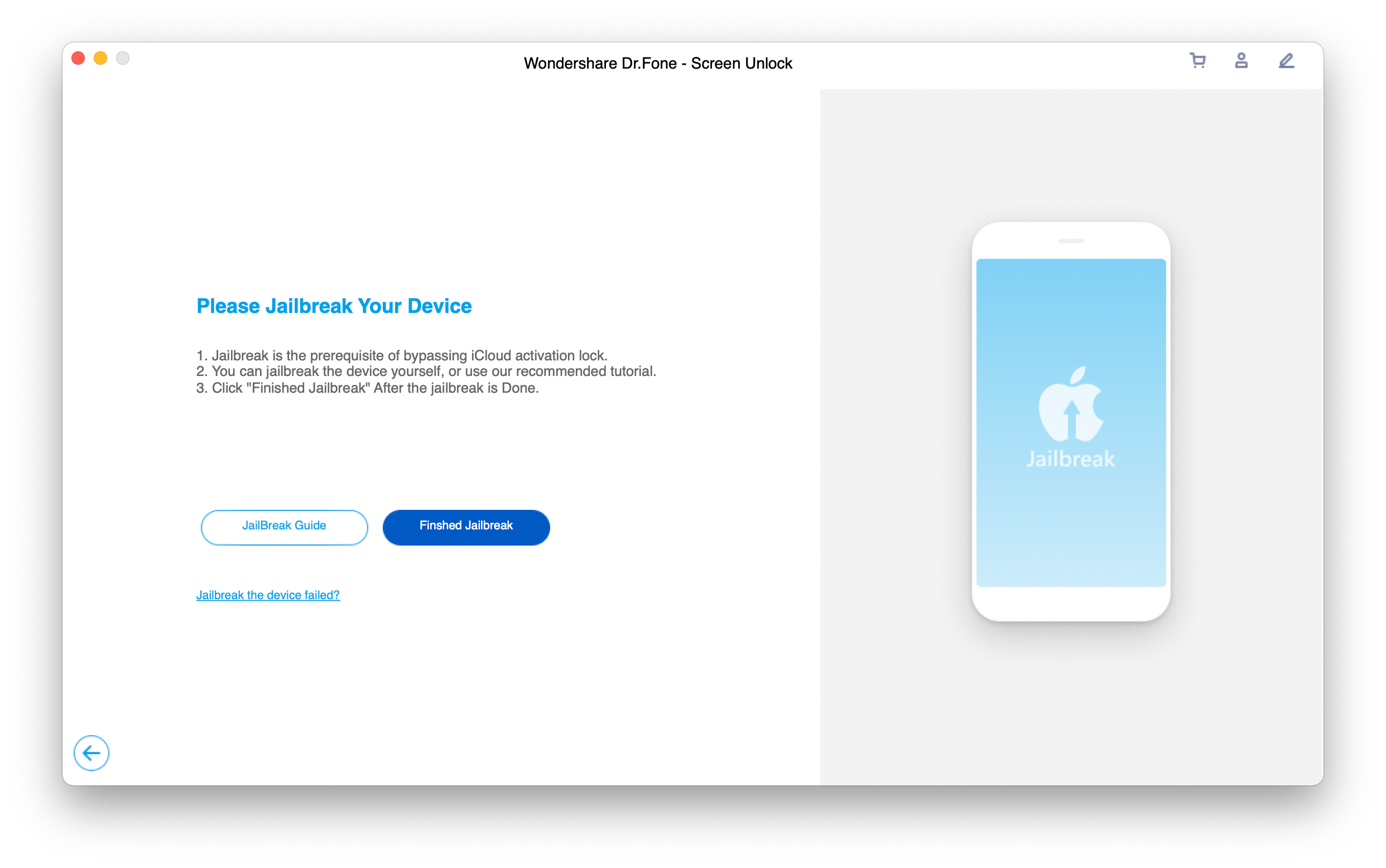
Paso 4. Lea atentamente el acuerdo, confírmelo y márquelo antes de comenzar a eliminar el bloqueo de activación de iCloud.
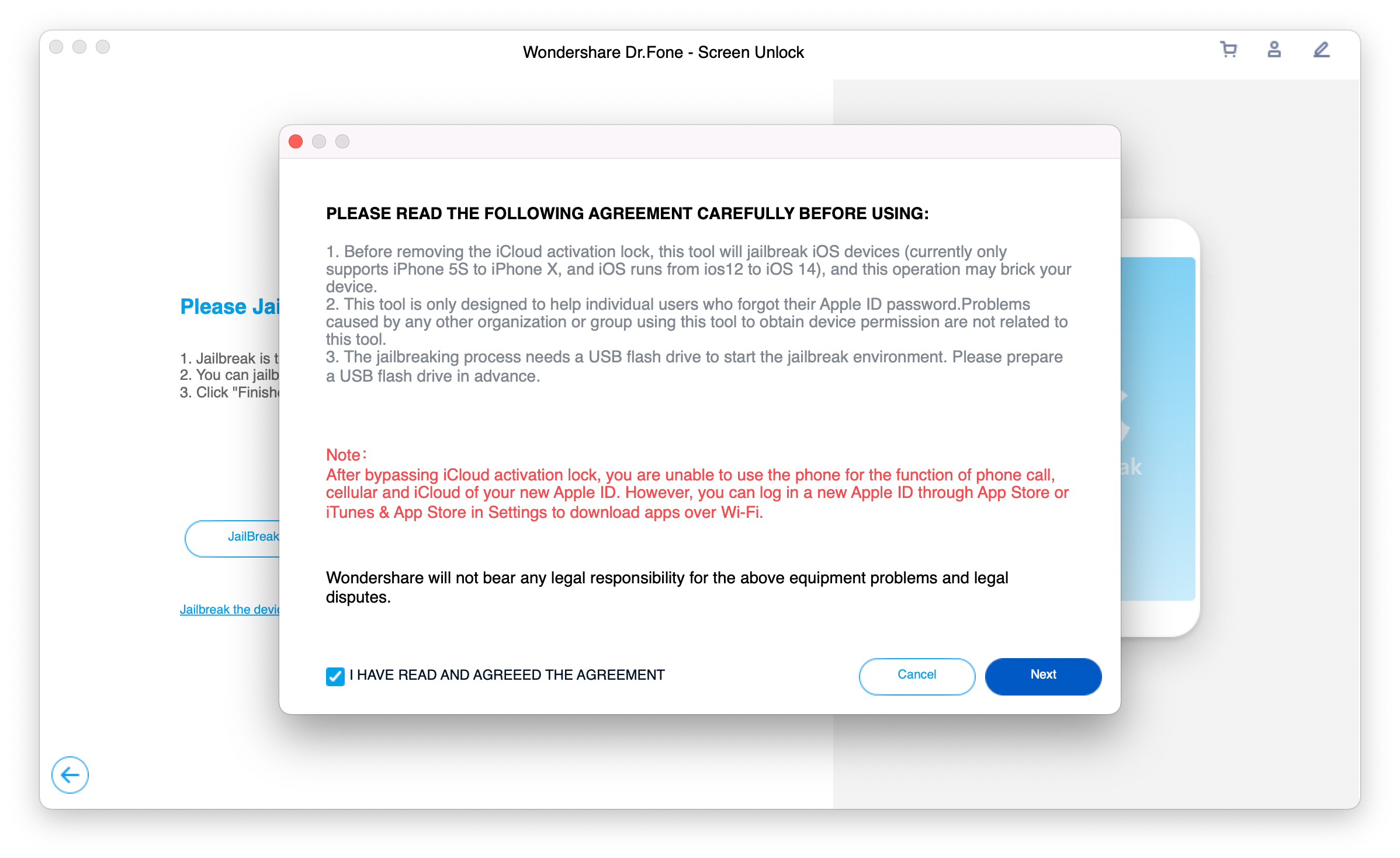
Paso 5. Verifique y confirme la información de su dispositivo. Si no hay problema, haga clic en ‘Iniciar desbloqueo’ para continuar.
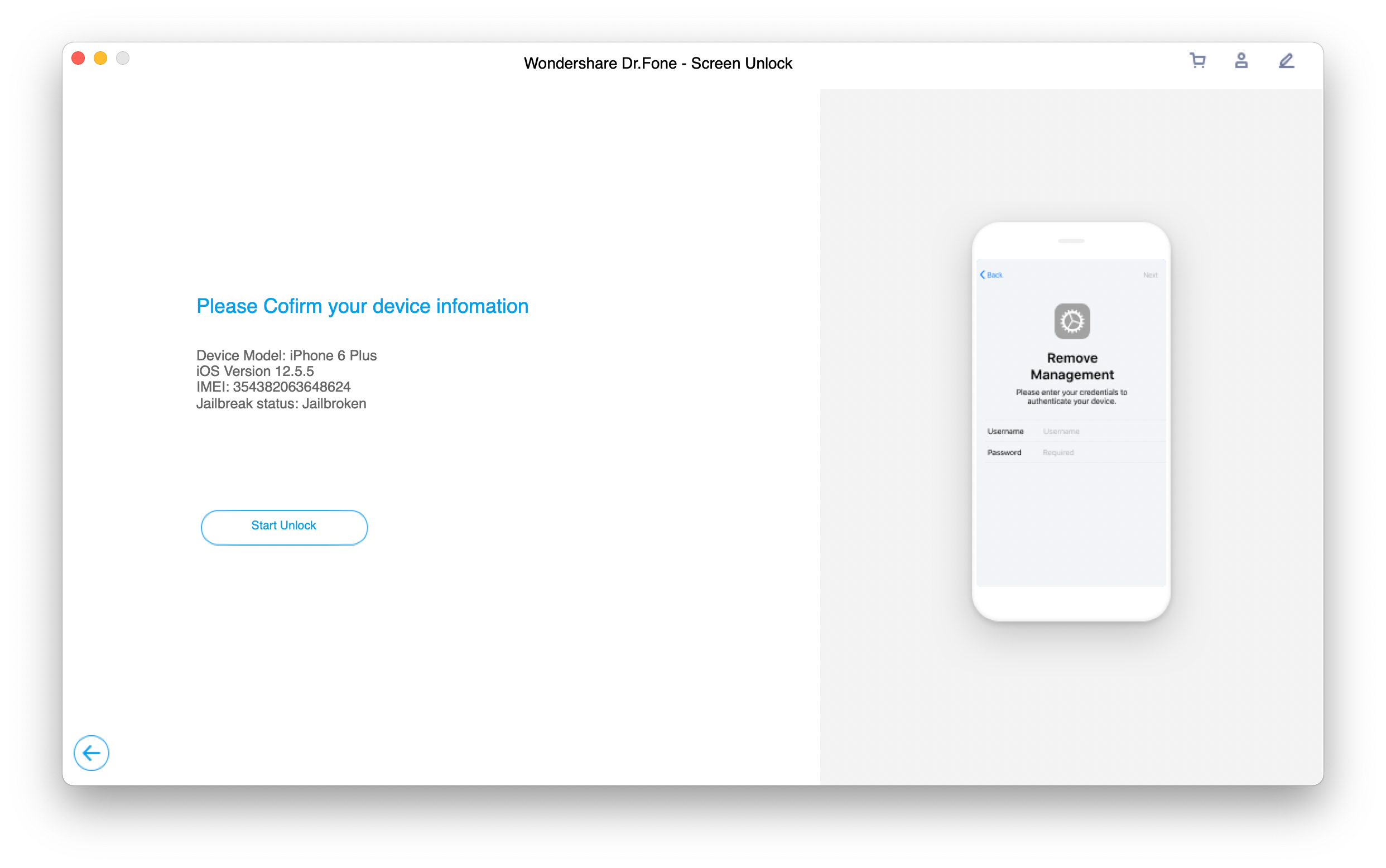
Paso 6. Luego, DrFoneTool Screen Unlock comenzará el proceso de desbloqueo, solo toma unos minutos para completarlo.
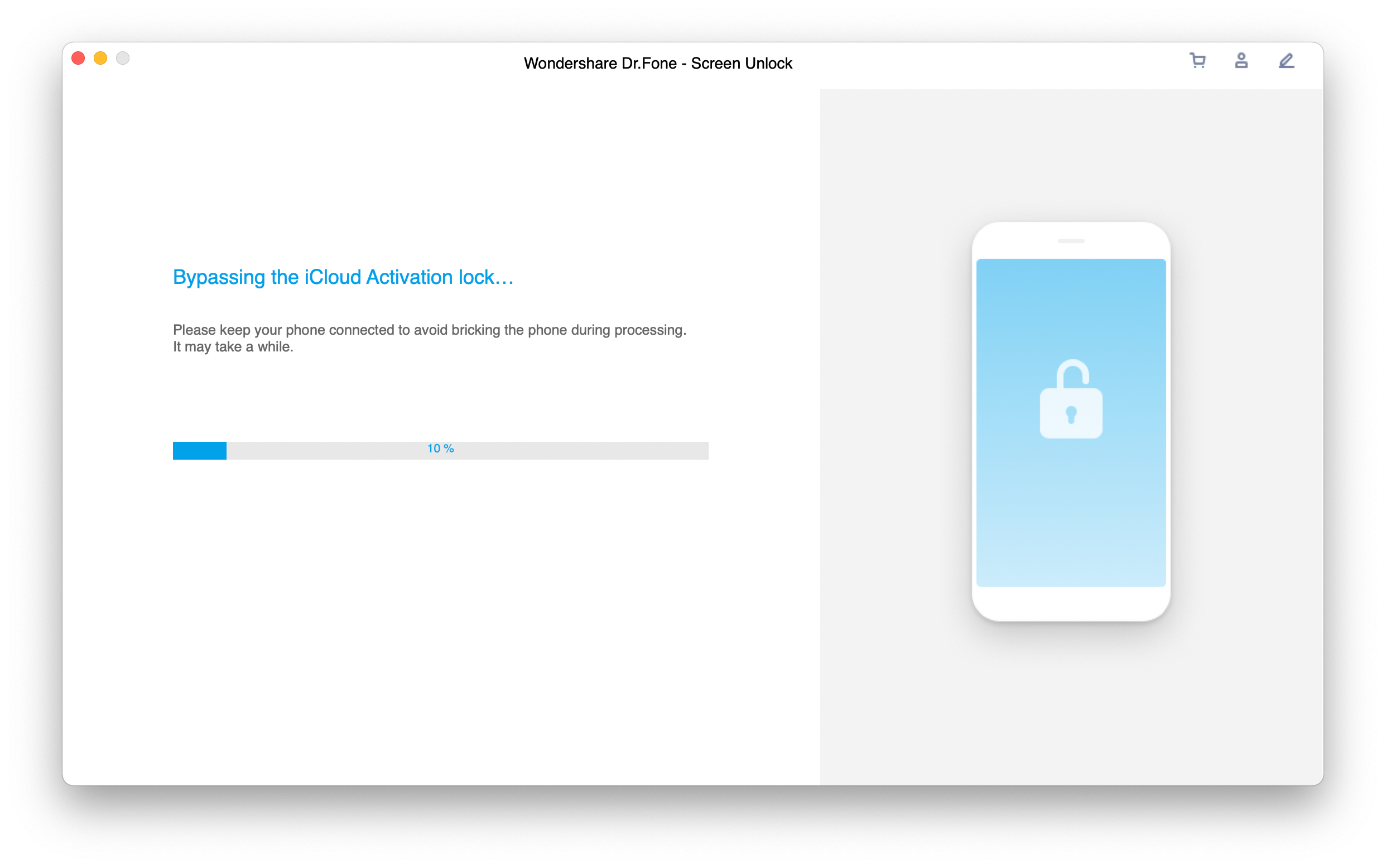
Paso 7. Después de un tiempo, mostrará la siguiente interfaz como se muestra a continuación cuando termine.
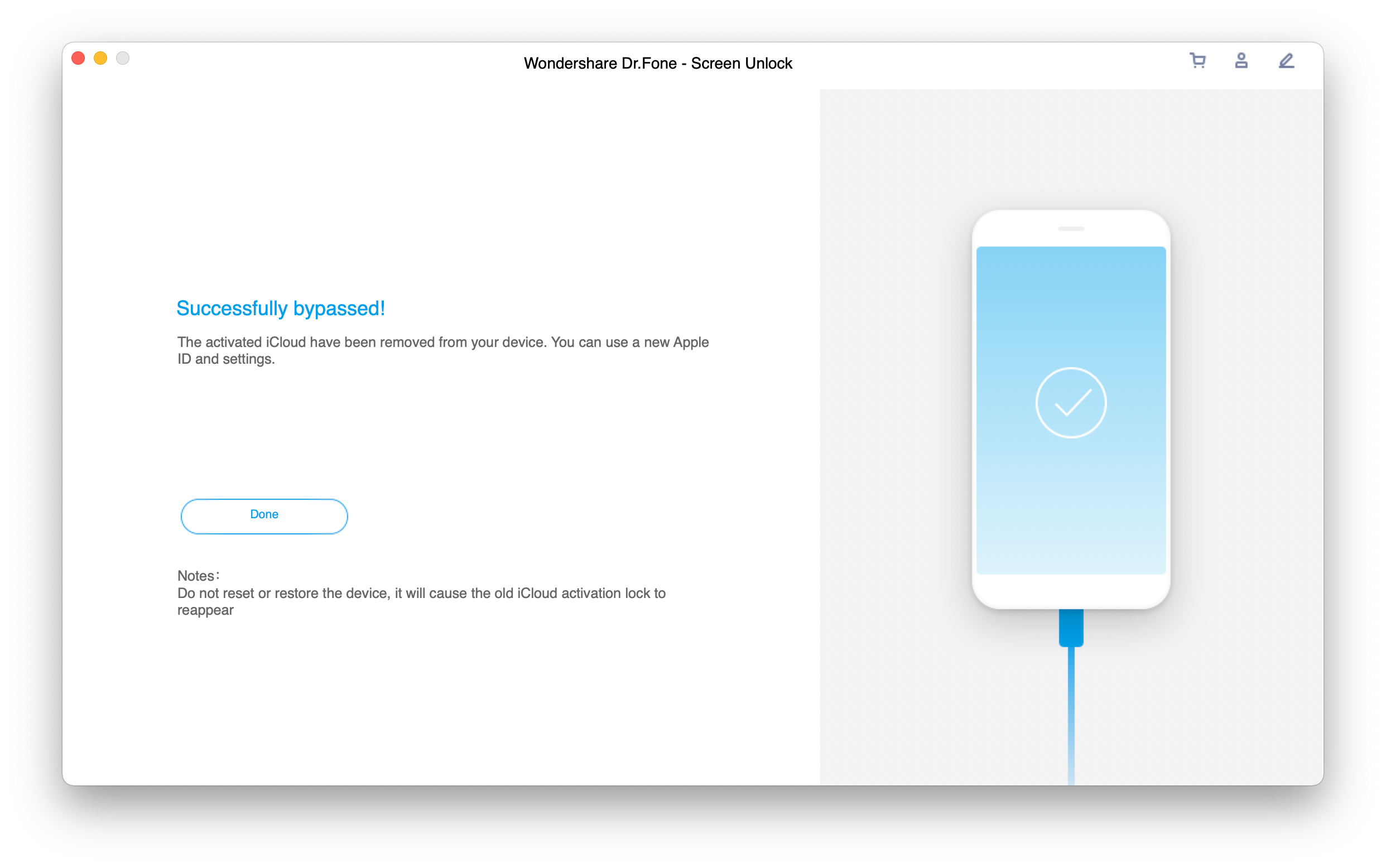
Método 2: eliminar el bloqueo de activación sin propietario anterior por el soporte oficial de Apple
Este método podría ser muy útil pero no tan fácil porque necesita obtener prueba de la compra del dueño anterior primero. Una vez que obtenga los documentos requeridos, todo será simple. Ve y contacta Soporte de Apple, el personal de Apple podrá ayudarte. Verificarán al propietario original del teléfono y luego lo ayudarán a desbloquear el dispositivo. Además del comprobante de compra, pueden solicitar otros documentos, como sus documentos de identidad.. Eliminarán el Bloqueo de activación de su dispositivo si sus documentos de compra son legítimos.
Hay dos formas de solicitar el soporte de Apple:
- Método sin conexión: visite la tienda de Apple junto con el comprobante de compra.
- Método en línea: llame al Soporte de Apple o visite su página web oficial para obtener asistencia remota para eliminar el bloqueo de activación.
Sus representantes le brindarán el apoyo y la asistencia necesaria durante el proceso.
Método 3: eliminar el bloqueo de activación sin propietario anterior a través de DNS
Los bloqueos de activación son difíciles de atravesar, pero afortunadamente, pocos métodos funcionan. El método DNS también puede ayudarlo a evitar el bloqueo de activación y acceder a su dispositivo. La mejor parte es que no necesita el propietario anterior ni el comprobante de compra.
El método DNS es una técnica efectiva para eliminar el bloqueo de activación de encontrar mi iPhone sin el propietario anterior. Funciona para el sistema operativo que se ejecuta en las versiones anteriores. Es una técnica sencilla para un técnico, y funciona tanto para iPhone como para iPad. Este método utiliza la configuración de Wi-Fi DNS del dispositivo. Sigue los pasos:
Paso 1: Configure el iPhone como un nuevo dispositivo.
Paso 2: Conéctese a una red Wi-Fi en la página de configuración de Wi-Fi. Y toque el ‘i” junto al nombre de su red.
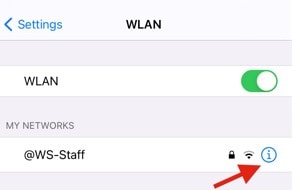
Paso 3: En la siguiente pantalla, toque la opción Configurar DNS.

Paso 4: Elegir la ‘Manual’ opción de la página como se muestra a continuación.

Paso 5: Tocar ‘+ Agregar servidor’y pruebe uno de los siguientes valores de DNS:
- Estados Unidos: 104.154.51.7
- América del Sur: 35.199.88.219
- Europa: 104.155.28.90
- Asia: 104.155.220.58
- Australia y Oceanía: 35.189.47.23
- Otro: 78.100.17.60
Paso 6: Su teléfono se desbloqueará.
Pros:
- Este proceso se puede realizar manualmente mediante la configuración de Wi-Fi de los dispositivos.
- No necesita ningún dispositivo o software externo.
Contras:
- El proceso puede ser un poco complicado de operar para una persona no técnica.
- Es posible que el método no funcione para las últimas versiones de iPhone o iPad.
Método 4: eliminar el bloqueo de activación sin propietario anterior a través de iCloud Web
Si no puede comunicarse con el propietario anterior, pero aún está en contacto con él, aún puede desbloquear su teléfono de forma remota siguiendo una serie de instrucciones. Todo este proceso se puede realizar de forma remota con la ayuda de iCloud web. Si su propietario anterior coopera, puede ayudar con el proceso.
El proceso implicará algunos pasos para eliminar su iPhone de su cuenta de forma remota. Después de este proceso, puede configurar su dispositivo como un teléfono nuevo. El bloqueo de activación desaparecerá permanentemente de su teléfono.
Estas son las instrucciones paso a paso para eliminar el bloqueo de activación de mi iPhone/iPad sin que el propietario anterior use la web de iCloud. Puede compartir estos pasos con el propietario anterior:
- Abra el sitio web de iCloud en un navegador.
- Inicie sesión en la cuenta de iCloud existente en uso con el iPhone bloqueado.
- Una vez que haya iniciado sesión, haga clic en la opción que dice Buscar iPhone.
Ahora puede realizar acciones de forma remota en su teléfono. Más lejos :
- Haga clic en el menú desplegable llamado Todos los dispositivos y elija su iPhone.
- Haz clic en Borrar iPhone.
Palabras finales
A estas alturas, ya sabrá que hay muchas formas de eludir el bloqueo de activación. Entonces, si enfrenta una situación con el bloqueo de activación, tendrá un par de opciones para superar la situación. Simplemente elija el método y el enfoque correctos de acuerdo con sus circunstancias y disponibilidad de recursos. Si es un vendedor, debe desactivar el bloqueo de activación antes de vender su teléfono. Borrar el dispositivo a la configuración de fábrica no pondrá al comprador en ningún problema.
Para desactivar el bloqueo de activación:
Vaya a configuración> Toque su nombre en la parte superior de la lista> Toque iCloud> Toque Buscar mi iPhone> Alterne ‘Buscar mi iPhone’> Escriba su contraseña de ID de Apple.
Para restablecer el dispositivo:
Vaya a configuración> General> Restablecer> Haga clic en ‘borrar todas las configuraciones’> Dar confirmación> Espere hasta que se complete el proceso.
Esperamos que esta publicación lo ayude a descubrir la forma correcta de eliminar el bloqueo de activación Buscar mi iPhone/iPad sin un propietario anterior. Si tiene alguna pregunta, por favor déjenos en la sección de comentarios a continuación.
últimos artículos